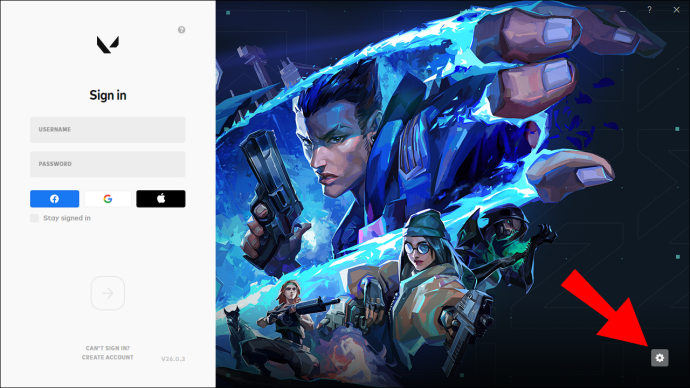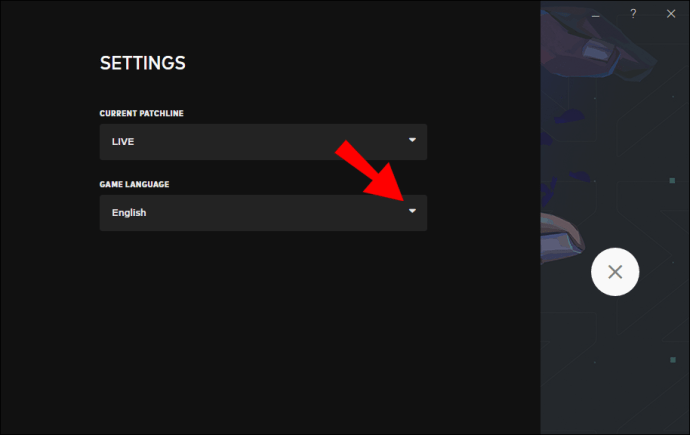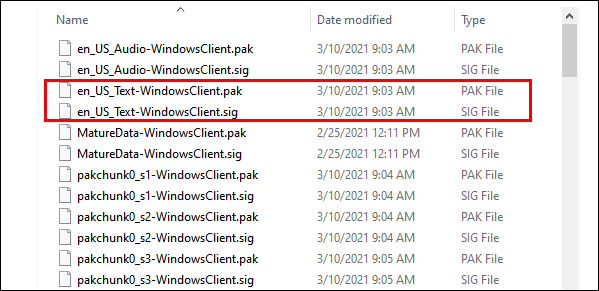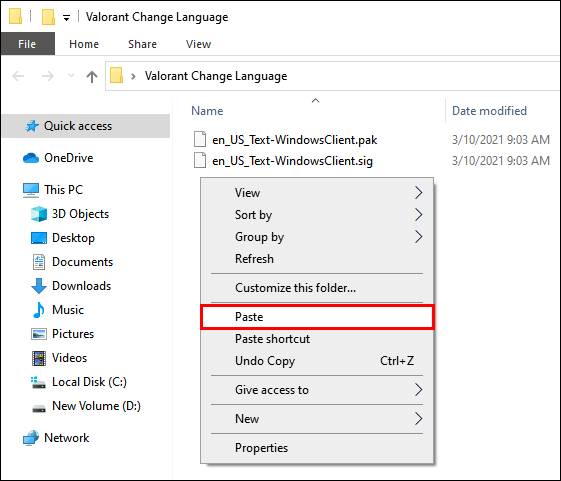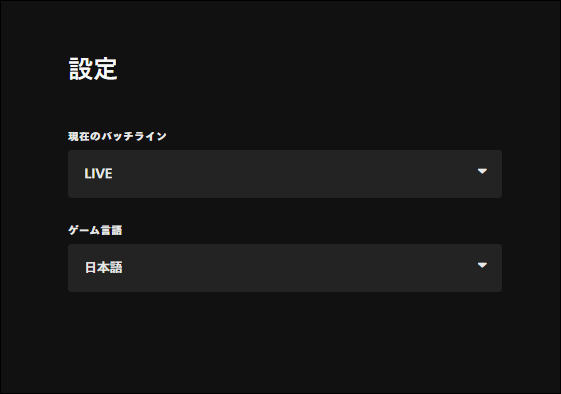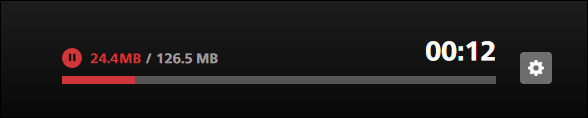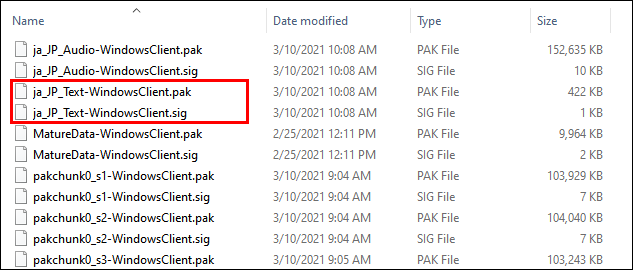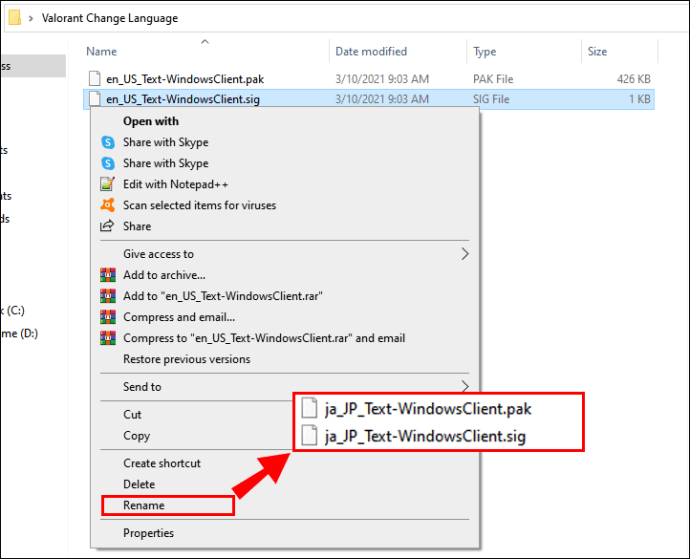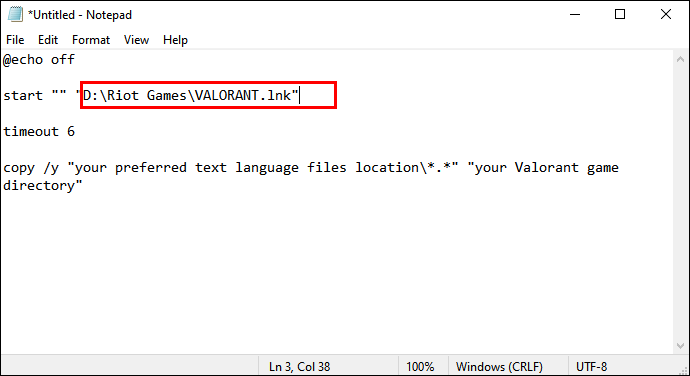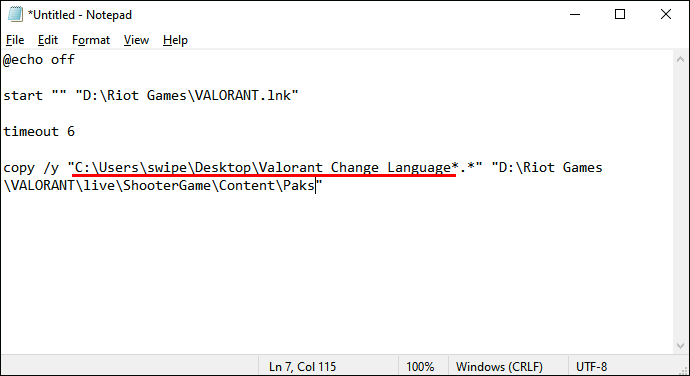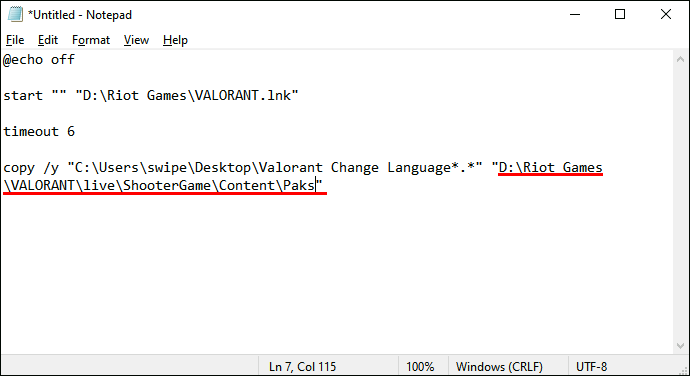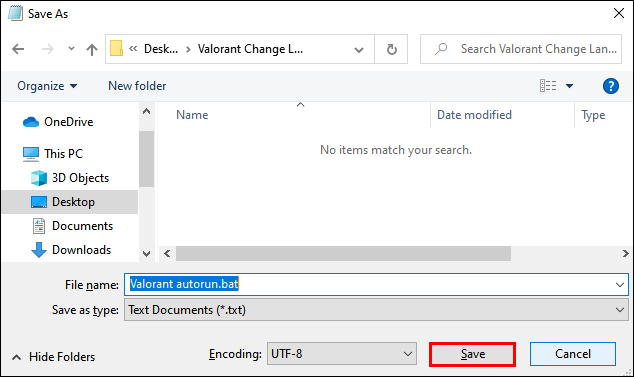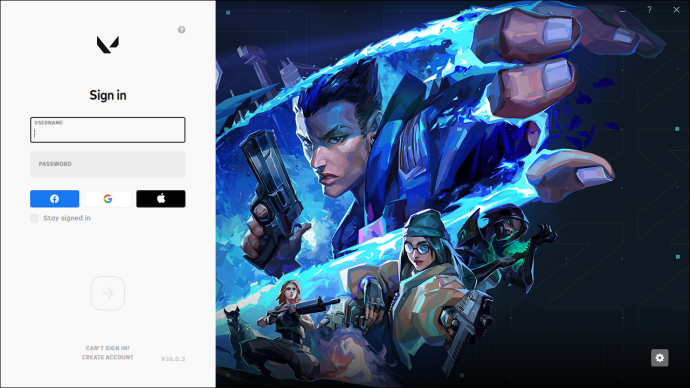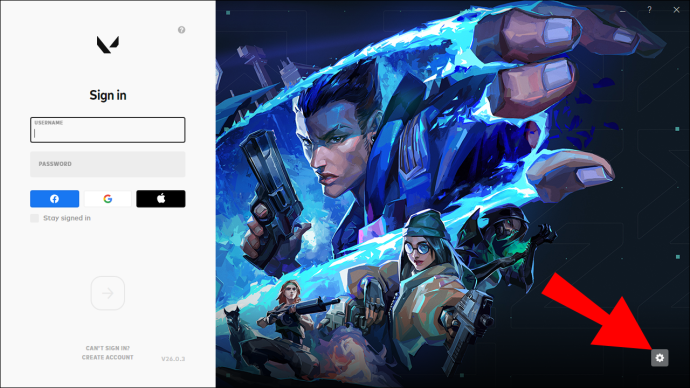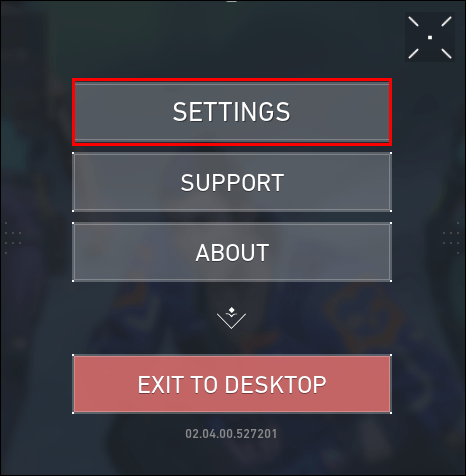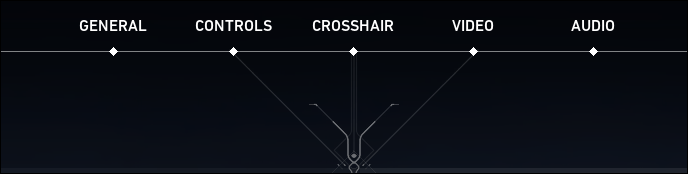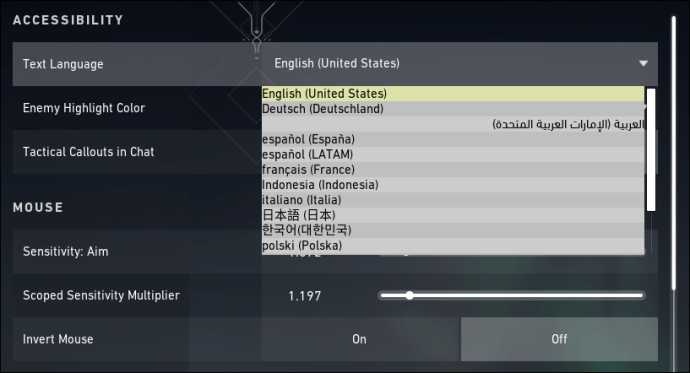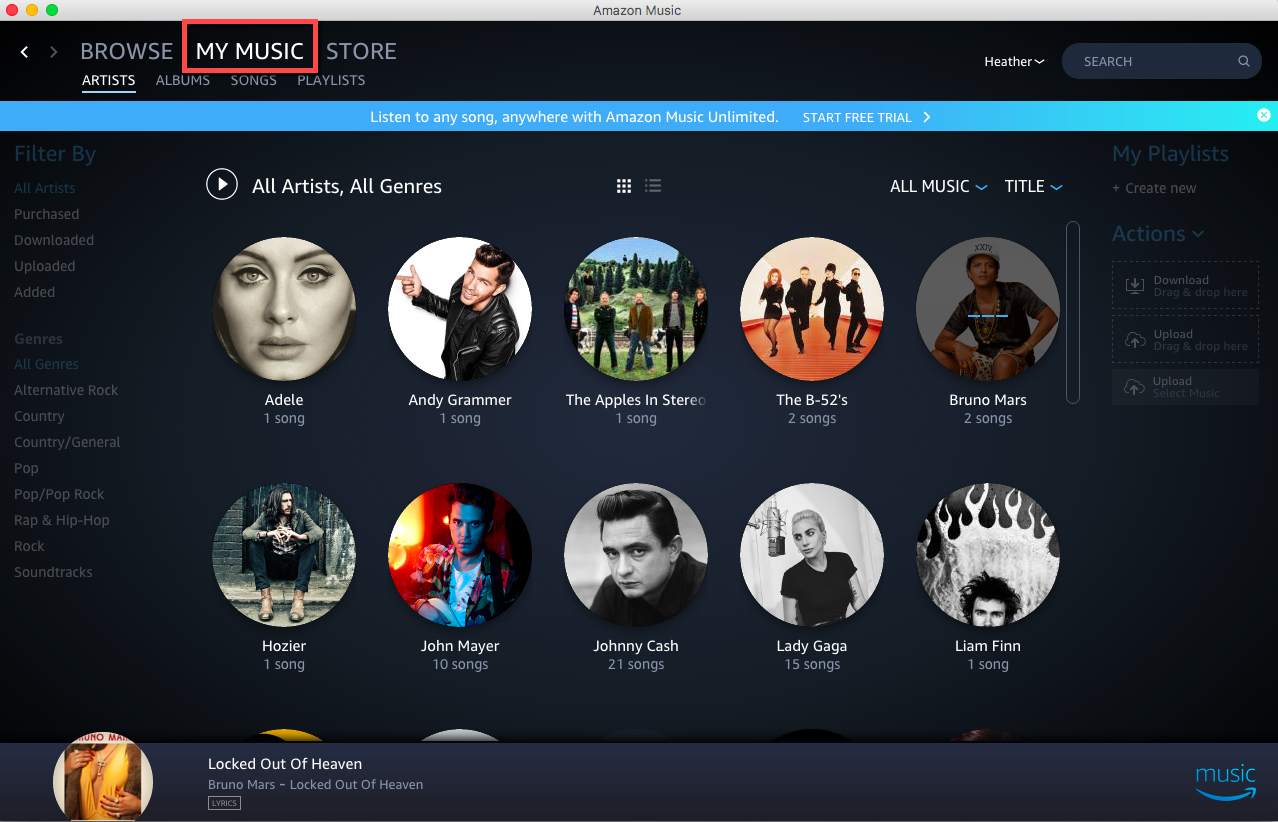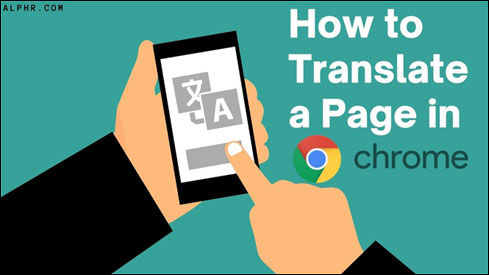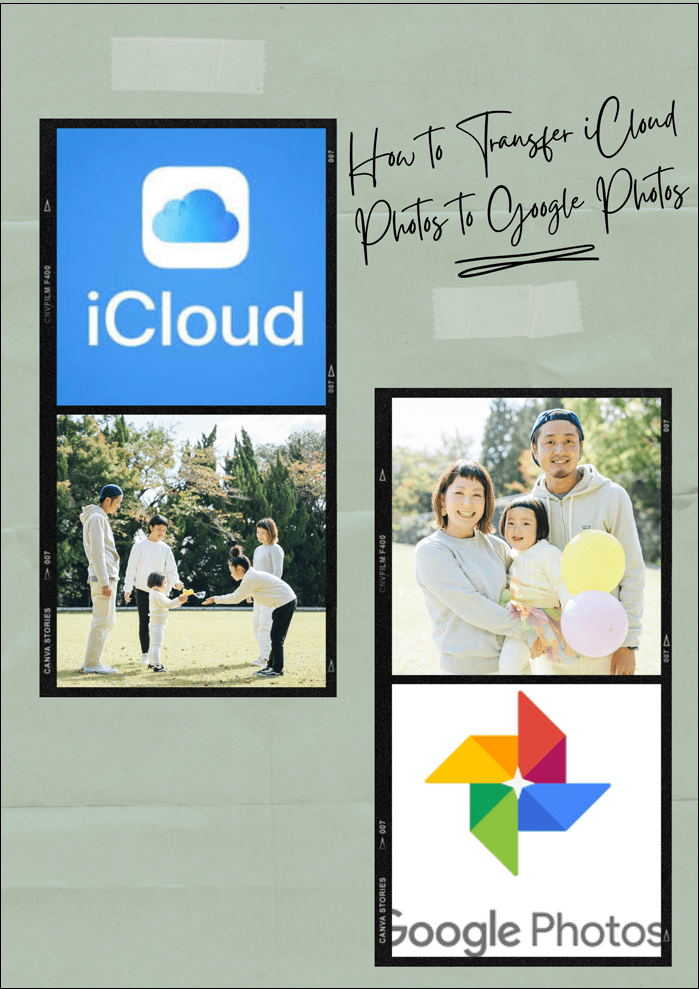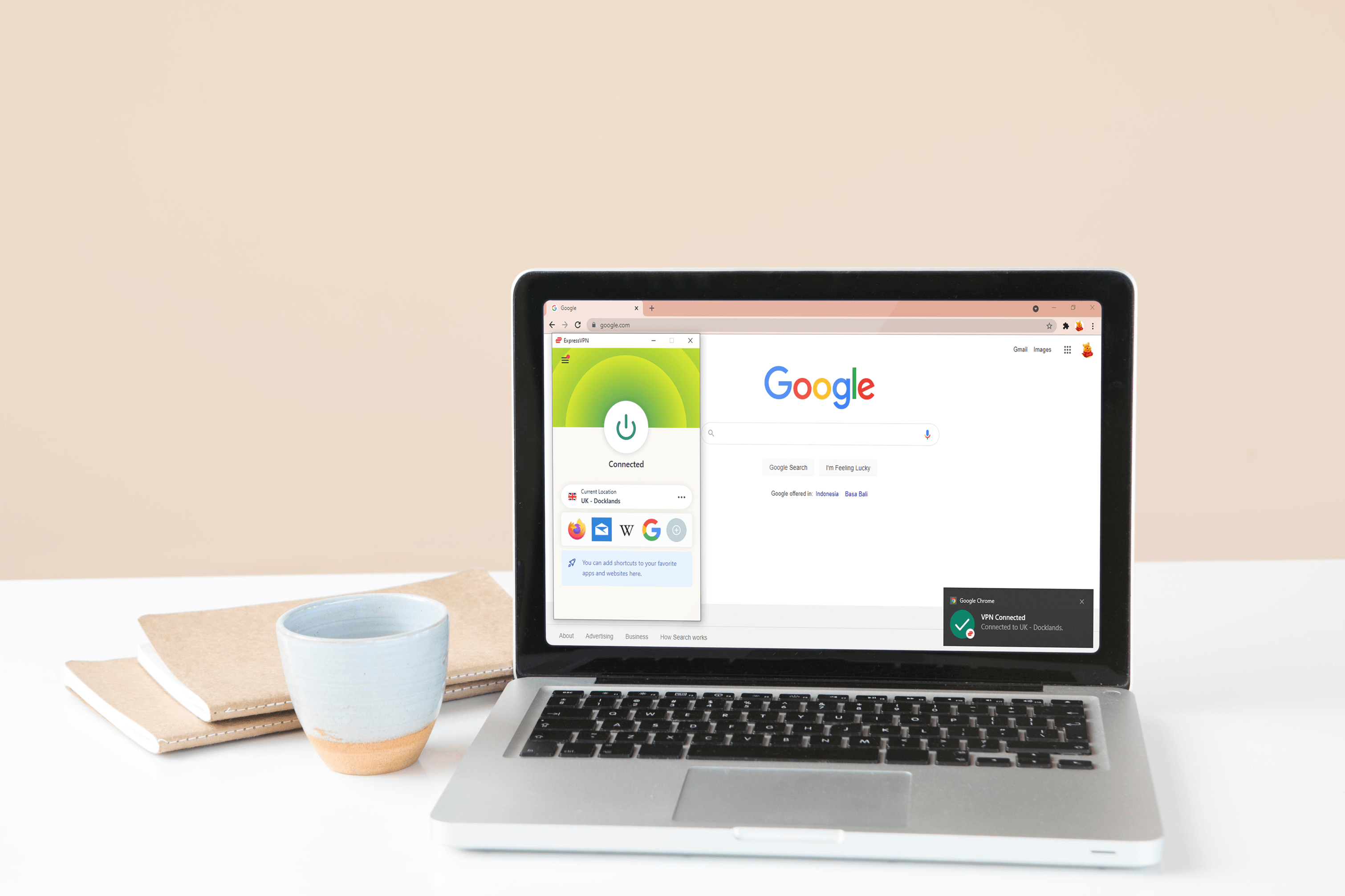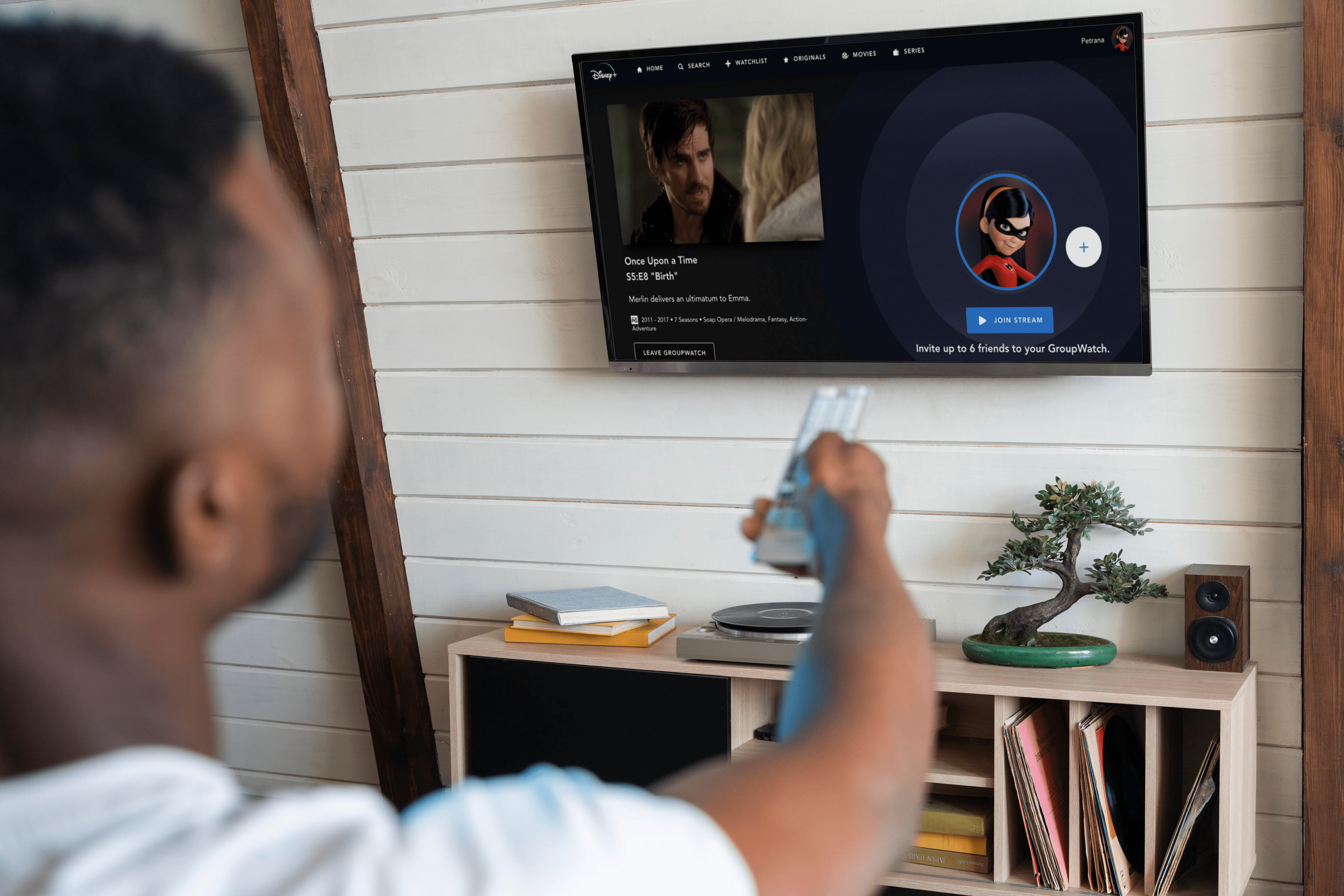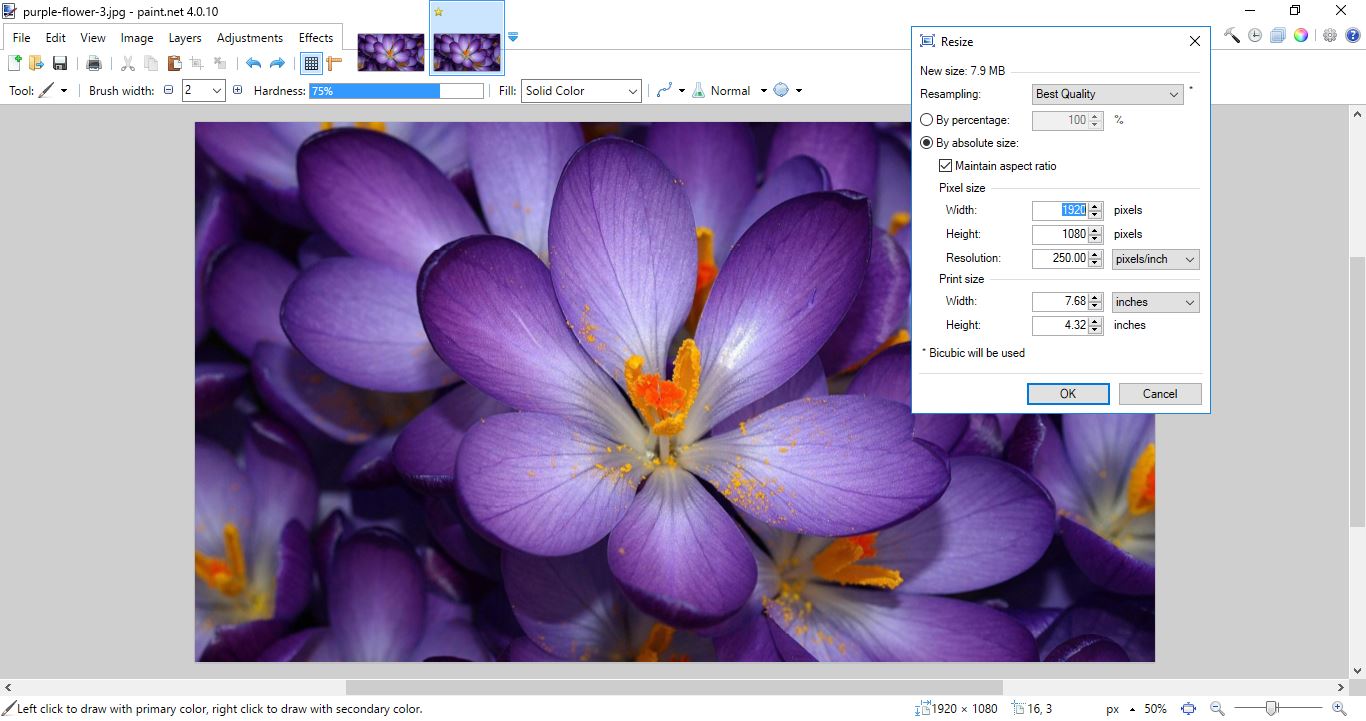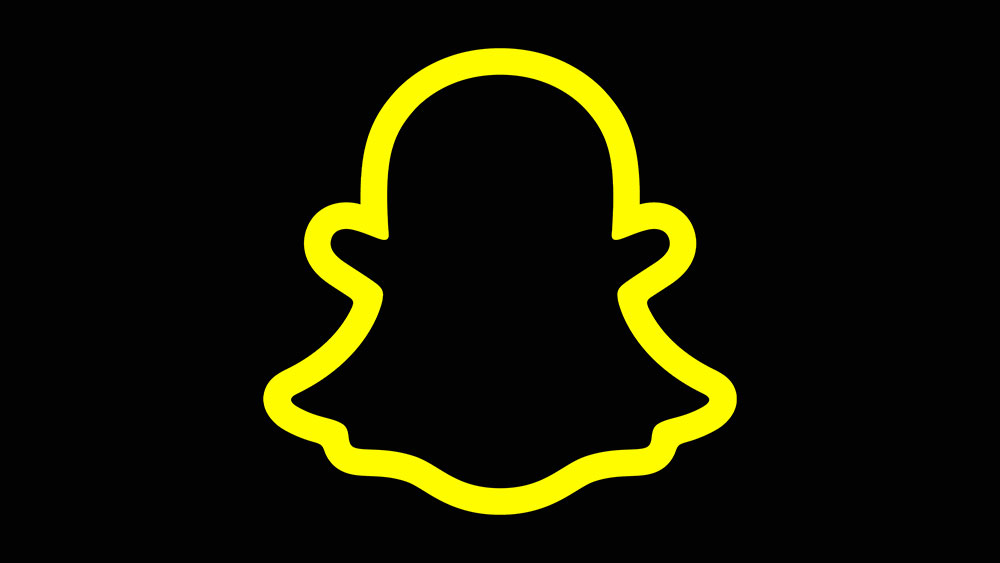Valorant에서 언어를 변경하는 방법
클로즈 베타 출시를 통해 Valorant를 알게 되었다면 게임 설정의 몇 가지 제한 사항에 익숙해졌을 것입니다.

클로즈드 베타에서는 게임 메뉴에서 게임 내 언어를 변경할 수 없었습니다. 이것은 기본 영어에서 다른 언어로 전환하는 방법을 찾을 수 없었기 때문에 많은 플레이어를 혼란스럽게 했습니다.
문제에 대한 해결 방법이 있었지만 똑같이 혼란스러웠습니다. 플레이어는 자동 로그인을 비활성화하고 게임의 바로 가기 매개변수를 변경하는 등의 작업을 수행해야 했습니다.
하지만 이 모든 것이 게임의 정식 출시와 함께 변경되었습니다. Valorant에서 음성 및 텍스트 언어를 변경하고 경기를 계속하는 더 간단한 방법을 알아보세요.
Valorant에서 음성 언어를 변경하는 방법
Valorant의 정식 출시 버전에서는 게임 내 메인 메뉴에서 음성 언어를 변경하는 것이 비교적 간단합니다. 시작하려면 다음 단계를 살펴보세요.
- 화면 왼쪽 하단에 있는 설정 메뉴로 들어갑니다.
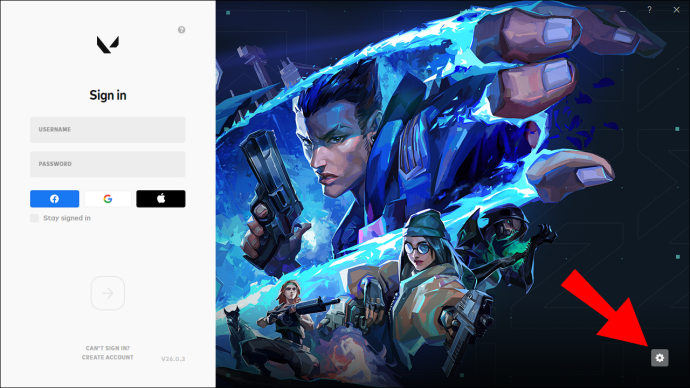
- 게임 언어 드롭다운 메뉴에서 원하는 언어를 선택합니다.
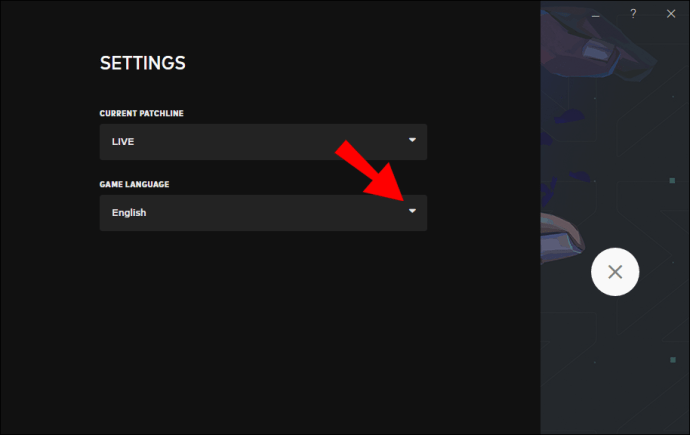
- 메뉴를 종료합니다.
변경한 후에는 게임을 종료하고 다시 실행하여 언어 팩을 다운로드하도록 합니다.
Valorant에서 언어를 변경하는 방법
Valorant에서 음성 언어를 변경하면 텍스트 언어도 변경됩니다. 다른 언어로 된 오디오와 텍스트를 사용하려는 경우 사용할 수 있는 해결 방법이 있습니다.
이 해결 방법에는 게임 파일 수정이 포함되며, 이로 인해 계정이 금지될 수 있습니다. 이 수정에 본질적으로 잘못된 것은 없지만 이러한 변경은 자동으로 감지됩니다. 알고리즘은 유리한 수정과 경쟁 게임 환경을 불공정하게 만드는 데 사용할 수 있는 수정을 구분하지 않습니다.
1부 – 언어 팩 만들기
- 보고 싶은 언어의 텍스트 파일을 찾습니다. 이 파일은 게임 파일 디렉토리에 있습니다.
- 경로는 다음과 같아야 합니다.
Riot Games\VALORANT\live\ShooterGame\Content\Paks
- 찾고 있는 두 파일은 이름이 .SIG 및 .PAK 파일입니다. ko_US_Text-Windows클라이언트. .SIG 및 .PAK 파일을 함께 복사합니다.
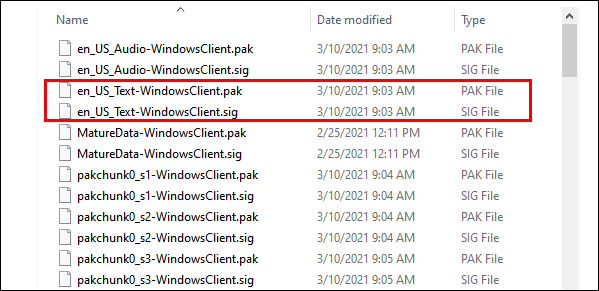
- 컴퓨터의 아무 곳에나 새 폴더를 만들고 거기에 두 개의 파일을 붙여넣습니다.
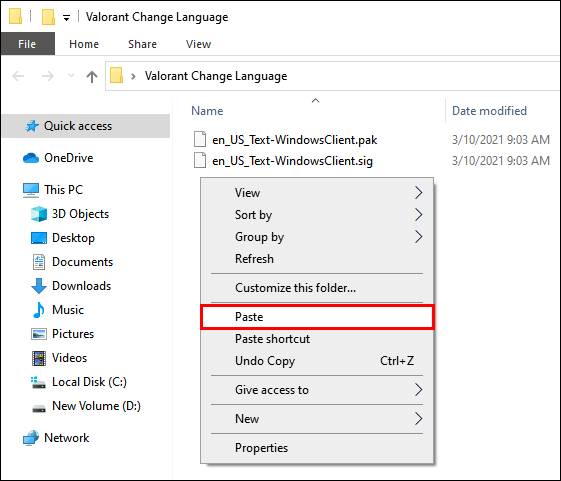
- Valorant를 실행하고 이전에 설명한 대로 언어를 원하는 오디오 언어로 변경합니다.
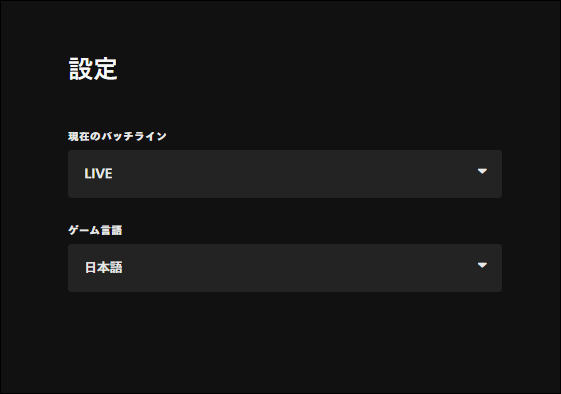
- 게임 런처를 다시 열고 새 언어 팩을 다운로드하도록 합니다.
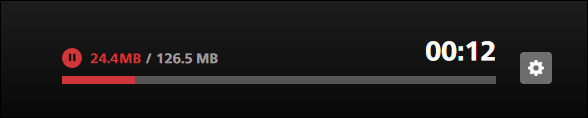
- 첫 번째 단계에서 디렉터리를 열고 새로 고칩니다.

- 새로운 .SIG 및 .PAK 파일을 찾으십시오.
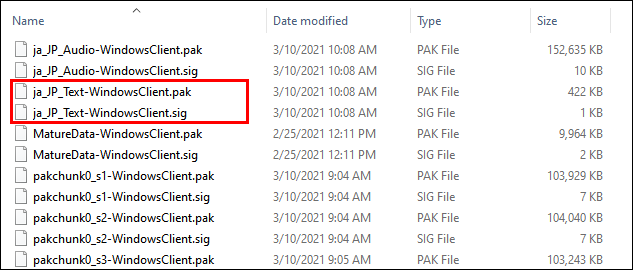
- 이전 두 파일을 복사한 폴더를 열고 게임 디렉토리에서 두 개의 새 파일과 동일하게 이름을 바꿉니다.
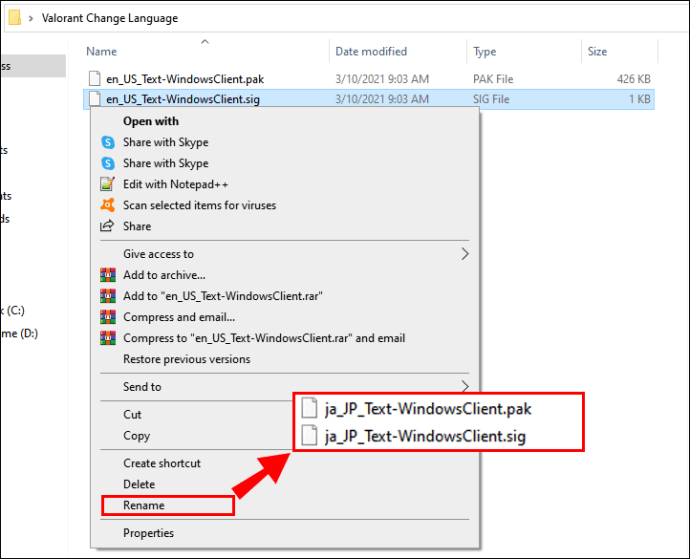
2단계에서 언급한 파일의 경우 ko_KR 선택한 언어에 대한 적절한 언어 약어가 있는 파일 이름의 접두사. 나머지 파일 이름은 동일하게 유지되어야 합니다.
2부 – 실행기 만들기
런처는 시작할 때마다 언어 파일을 자동으로 복원하므로 이름이 변경된 파일을 게임 디렉토리에 다시 복사하는 것만으로는 충분하지 않습니다. 대신 게임을 시작하기 위한 스크립트를 만들어야 합니다.
- 스크립트 작성을 시작하려면 새 메모장 텍스트 문서를 작성하십시오. 아래에 작성된 대로 정확히 다음 명령을 복사하여 붙여넣거나 입력하십시오.
@에코 오프"" "Valorant 실행기 바로 가기 경로"를 시작하십시오.
타임아웃 6
/y "원하는 텍스트 언어 파일 위치\*.*" "Valorant 게임 디렉토리" 복사
- "귀하의 Valorant 실행기 바로 가기 경로" 행을 실제 경로로 교체하십시오. 기본 바로 가기 경로는 다음과 같아야 합니다.
C:\ProgramData\Microsoft\Windows\시작 메뉴\프로그램\Riot Games\VALORANT.lnk.단어만 교체하고 따옴표는 그대로 두십시오.
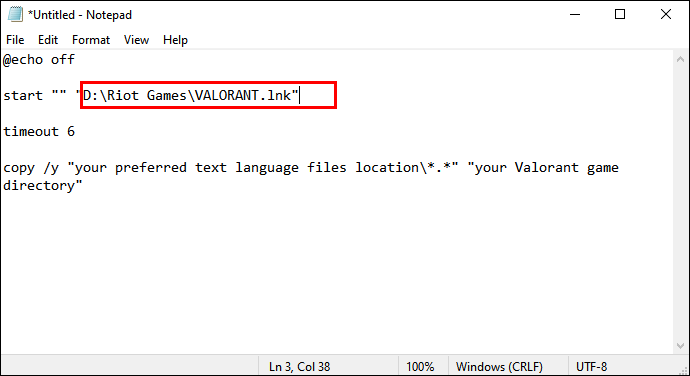
- "원하는 텍스트 언어 파일 위치"를 파트 1 "언어 팩 만들기"의 3단계와 9단계에서 복사하고 이름을 바꾼 파일의 디렉토리 경로로 바꾸십시오.
데스크탑의 새 폴더에 복사한 경우 경로는 C:\Users\YourName\Desktop\New Folder와 같아야 합니다. 텍스트 파일의 줄이 \*.*로 끝나는지 확인하고 다시 인용 부호를 그대로 두십시오.
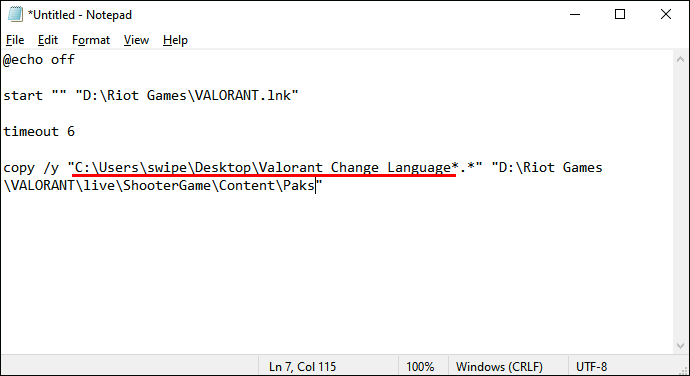
- 교체할 텍스트는 단 한 줄, 바로 "Valorant 게임 디렉토리"입니다. 3단계의 경로로 바꾸십시오. 경로는 다음과 같아야 합니다.
…\Riot Games\VALORANT\live\ShooterGame\Content\Paks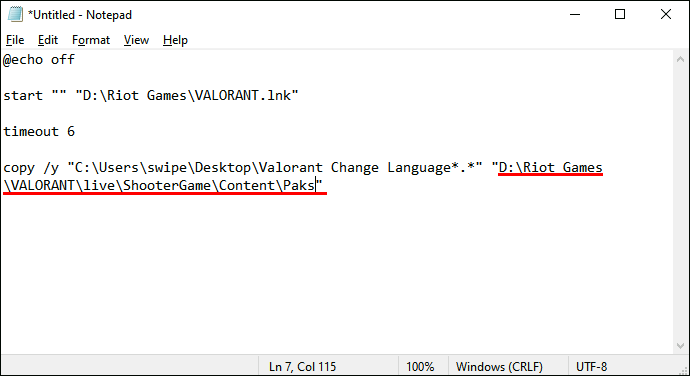
최종 메모장 문서는 다음과 같아야 합니다(대신 자신의 경로가 포함됨).
@에코 오프시작 ** C:\ProgramData\Microsoft\Windows\시작 메뉴\프로그램\Riot Games\VALORANT.lnk
타임아웃 6
copy/y “C:\Users\lyjif\Desktop\English Text\*.*” E:\GAMES\Riot Games\VALORANT\live\ShooterGame\Content\Paks
- 메모장에서 텍스트를 적절하게 편집했으면 파일로 이동한 다음 다른 이름으로 저장을 클릭합니다. 파일 이름을 바꾸고 .BAT 확장자로 저장합니다.
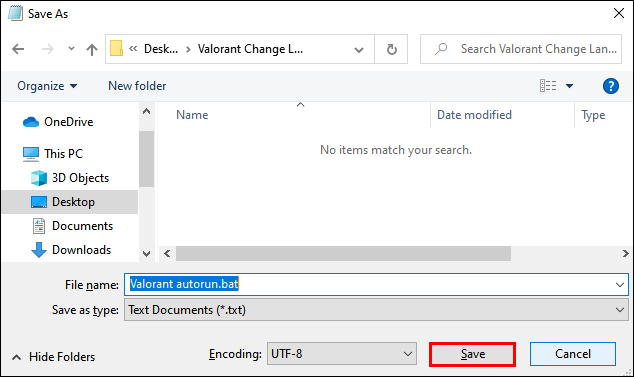
- Valorant 런처가 닫혀 있는지 확인하고 새 .BAT 파일에서 게임을 실행하십시오.
이 방법을 사용하면 음성에 대해 하나의 언어와 다른 텍스트 언어로 Valorant를 실행할 수 있습니다. 중요한 점은 항상 런처가 아닌 .BAT 파일에서 게임을 시작하는 것입니다.
클라이언트 내 언어 변경
우리가 언급한 Valorant에서 언어를 변경하는 방법은 클라이언트에서 변경하는 것을 말합니다. 다음은 이에 대한 간략한 설명입니다.
- 발로란트 런처를 시작합니다. 왼쪽에 로그인 상자가 표시되고 오른쪽에 게임 아트워크가 표시됩니다.
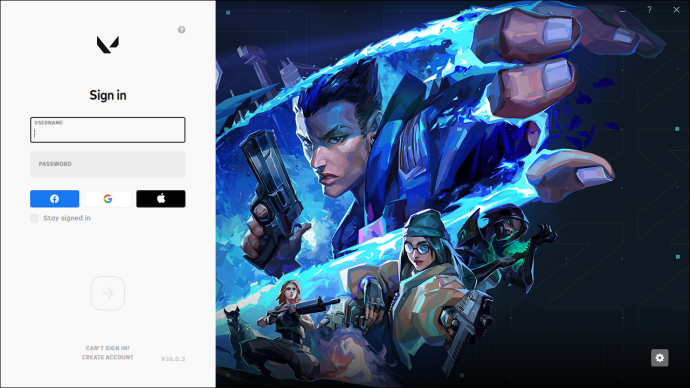
- 오른쪽 하단에 있는 톱니바퀴 아이콘을 클릭합니다.
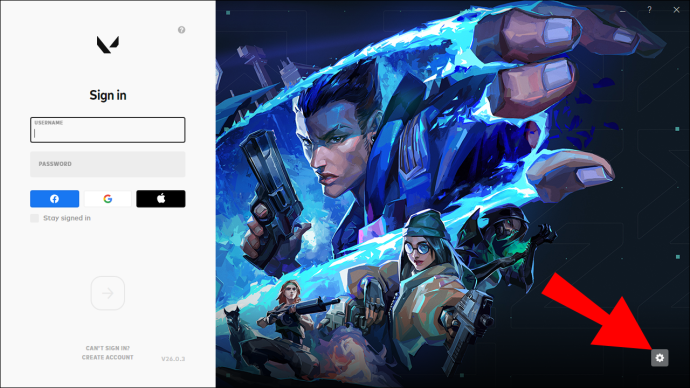
- 현재 패치라인과 게임 언어의 두 가지 메뉴가 있습니다. 게임 언어를 클릭하여 드롭다운 메뉴를 표시합니다.
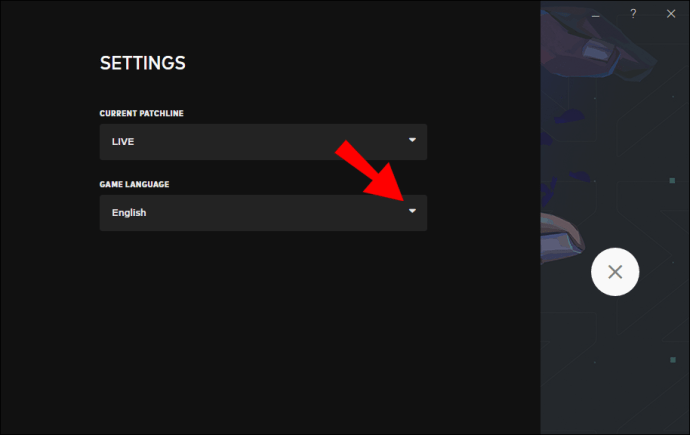
- 클릭하여 원하는 언어를 선택하십시오.
- 런처를 종료하고 다시 시작합니다.
게임 내 언어 변경
이미 게임에 있을 때 언어를 변경하려는 경우 프로세스는 비교적 간단합니다.
- 왼쪽 상단에서 양식화된 V 아이콘을 클릭합니다. 왼쪽에서 첫 번째이고 V가 상자에 표시되어 있기 때문에 인식할 수 있습니다.
- 설정, 지원 및 정보와 같은 항목이 있는 드롭다운 메뉴가 표시됩니다. 설정을 클릭합니다.
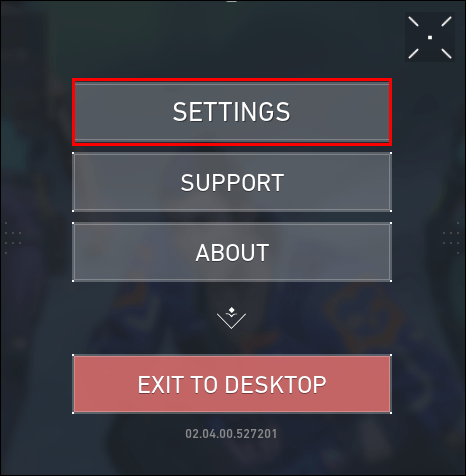
- 그러면 상단에 5개의 탭이 있는 설정 창이 열립니다. 일반 탭에 있는지 확인하십시오.
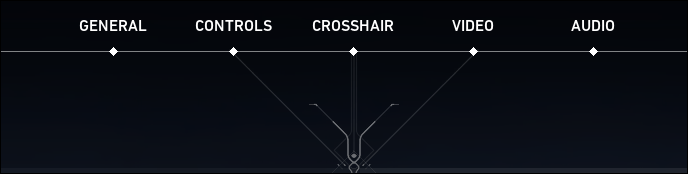
- 왼쪽의 첫 번째 옵션은 텍스트 언어입니다. 클릭하여 드롭다운 메뉴를 열고 원하는 언어를 선택합니다.
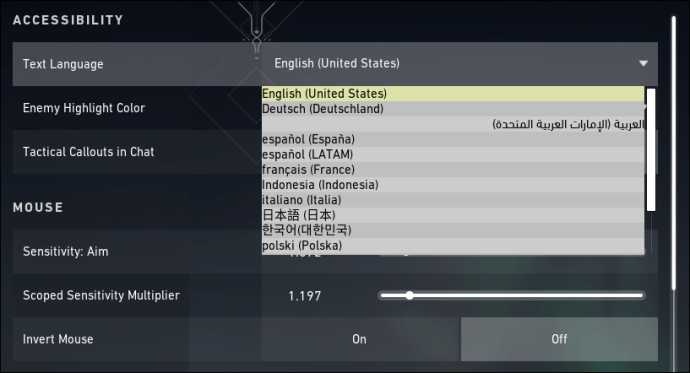
- 클라이언트 내 변경 사항과 마찬가지로 변경 사항이 적용되기 전에 게임을 다시 시작해야 합니다.
추가 FAQ
1. Valorant에서 목소리를 어떻게 변경합니까?
Valorant에서 캐릭터의 목소리를 변경하는 가장 좋은 방법은 모드를 사용하는 것입니다. 이를 위해 만들어진 Voicemod라는 모드가 있습니다.
모드는 무료이며 사운드 보드도 지원하면서 실시간으로 캐릭터의 목소리를 변경합니다. 음성 변조기는 실시간 제어를 위한 키보드 단축키를 사용하여 활성화할 수 있습니다.
이 모드의 가장 좋은 점은 포함된 사전 설정을 사용하거나 사용자 정의 음성을 만들 수 있다는 것입니다. 모드를 설치하려면 다음 단계를 따라야 합니다.
• 모드를 다운로드하여 설치합니다.
• 앱을 열고 원하는 대로 구성합니다.
• 모드의 가상 오디오 장치를 입력 장치로 선택해야 합니다.
설정을 저장하면 Valorant에서 요원의 목소리를 변경할 수 있습니다.
2. 내 Valorant 이름을 어떻게 변경합니까?
Valorant 이름은 한 달에 한 번 변경할 수 있습니다. 이 작업을 더 자주 수행할 수는 없으며 변경하기 전에 새 이름에 완전히 만족해야 다음 30일 동안 그대로 유지된다는 점을 기억하는 것이 중요합니다.
이름 변경은 귀하의 화면 이름과 짧은 해시태그의 조합인 Riot ID를 통해 이루어집니다. 모든 사람이 이름을 볼 수 있지만 해시태그는 Valorant에서 새 친구를 추가하는 데 유용합니다.
Riot ID를 통해 이름을 변경하는 방법은 다음과 같습니다.
• Valorant 이름을 변경하려면 Riot 계정에 로그인하십시오. 계속하기 전에 확인 이메일에 답장해야 할 수도 있습니다.
• 성공적으로 로그인하면 계정 옵션이 있는 창이 나타납니다. 화면 왼쪽에 다양한 설정이 표시됩니다. 라이엇 아이디를 클릭합니다.
• 다음 화면에는 Valorant 화면 이름과 해시태그가 표시됩니다. 라이엇 아이디를 수정하려면 이름 옆에 있는 연필 아이콘을 클릭하세요.
• 새 이름이나 해시태그를 입력합니다. 귀하의 새 이름에 Riot이라는 단어나 부적절한 용어를 사용하지 않도록 하십시오. 그러한 변경은 허용되지 않습니다.
• 해시태그도 변경하려면 3~5자 이내의 숫자와 문자 조합을 고안할 수 있습니다. 또는 Randomize 옵션을 사용하여 생성된 해시태그를 가져옵니다.
3. Valorant에서 언어를 어떻게 변경합니까?
이 기사에서 이전에 언급한 조언을 따랐다면 지금쯤이면 Valorant에서 언어를 변경하는 방법에 대한 명확한 아이디어가 있을 것입니다.
간단히 요약하자면, 클라이언트 또는 게임 내 적절한 메뉴에서 언어를 변경할 수 있습니다. 또한 위험할 수 있지만 다른 언어를 말하고 표시하도록 게임을 설정할 수도 있습니다.
원하는 대로 Valorant 사운드 만들기
사용 가능한 옵션을 사용하면 Valorant에서 언어를 변경하는 것이 다소 간단한 문제임이 분명합니다. 이제 정확히 어떻게 하는지 알았으므로 팀과 효과적으로 의사 소통하고, 행동을 조정하고, 물론 적을 조롱할 수 있습니다. 필요에 따라 게임 언어를 구성하면 커뮤니케이션의 길이 열립니다.
Valorant에서 언어를 변경할 수 있습니까? 아래 의견 섹션에서 귀하의 경험을 공유해 주십시오.